In Số Trang Tại Cùng Vị Trí Trên Mặt Trước Và Mặt Sau Của Từng Trang
Khi thực hiện in tập sách và in hai mặt, bạn có thể in số trang sao cho chúng ở cùng một vị trí trên cả mặt trước và mặt sau của từng trang. Ví dụ, nếu bạn chỉ định mặt đối diện với gáy sách, số trang sẽ được đánh như trong sách bìa mềm.
Nếu bạn chỉ định vị trí in của số trang là phía dưới bên phải, kết quả in khi bạn bật chức năng này sẽ như sau.
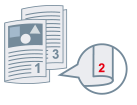 | 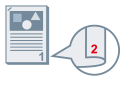 | |
Với in tập sách | Với in hai mặt |
Ở đây, quy trình trong đó chức năng này được sử dụng với in tập sách sẽ được giải thích.
1.
Hiển thị tờ [Bố Cục].
2.
Chọn [In Tập Sách].
Bạn cũng có thể đặt [In Tập Sách] trong tờ [Chính].
 LƯU Ý
LƯU ÝNếu chức năng này được sử dụng với in hai mặt, cài đặt [In 2 Mặt] trong tờ [Chính].
3.
Nhấp vào [Đầu Trang/Chân Trang].
4.
Trong hộp thoại [Cài Đặt Đầu Trang/Chân Trang], hiển thị tờ [Thông Tin In].
5.
Chọn vị trí in cho số trang trong [Trang Đầu Ra] > [Số Trang].
6.
Chọn [Trang Đầu Ra] > [In để vị trí sẽ phủ lên các mặt trước và sau của giấy].
7.
Nhấp vào [OK].